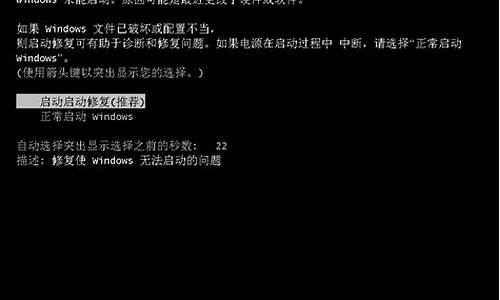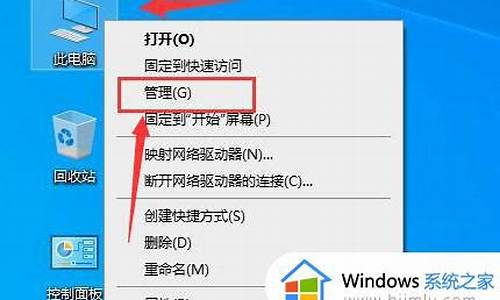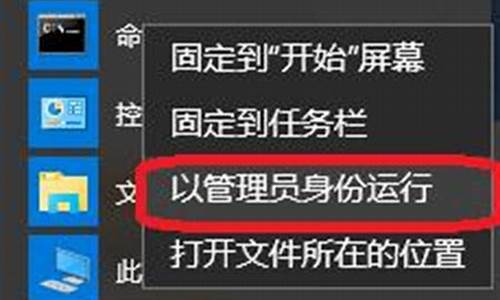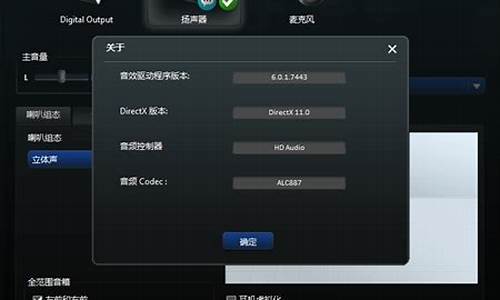您现在的位置是: 首页 > 系统优化 系统优化
gpeditmsc无权限_win10 gpedit.msc没有权限执行此操作
tamoadmin 2024-09-05 人已围观
简介1.管理员权限不能用gpedit.msc2.gpedit.msc无法运行3.输入gpedit.msc后,提示 无法访问哦,这些基础还要详细啊,那你打开组策略做什么呢?开个玩笑。首先看看你的系统是不是专业版,家庭版是没有组策略的。方法一、1、点击『开始』菜单 2、点击“运行” 3、键入"regedit"(不包括感叹号) 4、在注册表键值HKEY_CURREN
1.管理员权限不能用gpedit.msc
2.gpedit.msc无法运行
3.输入gpedit.msc后,提示 无法访问

哦,这些基础还要详细啊,那你打开组策略做什么呢?开个玩笑。首先看看你的系统是不是专业版,家庭版是没有组策略的。方法一、
1、点击『开始』菜单
2、点击“运行”
3、键入"regedit"(不包括感叹号)
4、在注册表键值HKEY_CURRENT_USER\Software\Policies\Microsoft\MMC
请将 RestrictToPermittedSnapins
的值设置为 0
方法二、
1、点击『开始』菜单
2、点击“运行”
3、键入"regedit"(不包括感叹号)
4、在注册表键值 HKEY_CURRENT_USER\Software\Policies\Microsoft\Mmc\{8FC0B734-A0E1-11D1-A7D3-0000F87571E3}\Restrict_Run
和HKEY_CURRENT_USER\Software\Policies\Microsoft\MMC\{0F6B957E-509E-11D1-A7CC-0000F87571E3}\Restrict_Run
请将
Restrict_Run
的值设置为 0
5、修改完毕后重启。
方法三、
1、点击『开始』菜单
2、点击“运行”
3、键入"regedit"(不包括感叹号)
4、在注册表键值HKEY_CLASSES_ROOT\CLSID\{8FC0B734-A0E1-11D1-A7D3-0000F87571E3}\InProcServer32
把其中的
default
改成:
%SystemRoot%\System32\GPEdit.dll
5、修改完毕后重启。
方法四、
检查环境变量:
a、点击『开始』菜单
b、点击“控制面板”
c、在“控制面板”中打开“系统”
d、在“系统属性”中点击“高级”标签
e、在“高级”标签页中点击“环境变量”按钮
f、在“环境变量”中的“系统变量”框中的变量名为Path中修改变量值为:
%Systemroot%\System32;%Systemroot%;%Systemroot%\system32\WBEM
方法五、
运行regsvr32 filemgmt.dll
a、点击『开始』菜单
b、点击“运行”
c、键入"regsvr32 filemgmt.dll"(不包括感叹号)
方法六、
如果组策略找不到 framedyn.dll,就可能会出现这种错误。如果使用安装脚本,要确保脚本置于系统路径中的%windir%\system32\wbem 目录下。默认情况下,%windir%\system32\wbem 已经存在于系统路径中,因此,如果您不使用安装脚本,就不可能遇到这个问题。或试着将将Framedyn.dll文件从\windows\system32\wbem目录下拷贝到\windows\system32目录下!
附:如果在方法一/二中提到的MMC项在你的计算机注册表中找不到,那么就手动建立即可。
或者直接将下面内容复制粘贴进入记事本,并保存为后缀名为.reg的文件,双击运行该.reg文件即可。
管理员权限不能用gpedit.msc
这种情况可以在组策略可以使用时通过软件限制策略来限制MMC.EXE的运行来实现,MMC不能使用了,基于它而运行的gpedit.msc也就不能用了。如果想解除这种禁用,需要将MMC.EXE改成其他名字,再运行。
GPO是一种与域、地址或组织单元相联系的物理策略。组策略(Group Policy)是管理员为用户和计算机定义并控制程序、网络及操作系统行为的主要工具。通过使用组策略可以设置各种软件、计算机和用户策略,可以指定基于注册表的设置、域的安全设置和使用Windows安装程序的网络软件安装,这样在安装软件时就可以对文件夹进行重定向等。
gpedit.msc无法运行
首先保存下列代码为*.REG文件,再双击导入
REGEDIT4
[HKEY_CURRENT_USER\Software\Microsoft\Windows\CurrentVersion\Policies\System]
"DisableRegistrytools"=dword:00000000
[HKEY_LOCAL_MACHINE\Software\Microsoft\Windows\CurrentVersion\Policies\System]
"DisableRegistrytools"=dword:00000000
然后看下面的:
症状
如果您是系统管理员,可能无法修改 Windows 2000 域中的“组策略”。 另外,如果试图启动“管理工具”中的任何工具(包括“组策略编辑器”和保存的自定义“Microsoft 管理控制台”),将显示下列错误消息:
本文档中所引用的如下管理单元已受策略限制。 请与您的系统管理员联系以获得详细信息。
工具名
您可能能够运行 Mmc.exe,但却无法添加管理单元(因为它们没有被列出来)。
原因
这是由于您的用户帐号受到组策略的限制。 取决于策略配置的具体情况,具有管理员权限的用户可能无法启动“组策略编辑器”(它是一个 Microsoft 管理控制台 (MMC) 管理单元)来修改组策略以允许访问。
在不允许使用“组策略”管理单元的情况下,如果在域级别(如在“默认域组策略”中)中启用下列“组策略”,将会出现这种情况:
将用户限制在只使用明确允许的列表中的管理单元
(用户配置\管理模板\Windows 组件\Microsoft 管理控制台)
如果通过下列一个或两个“组策略”明确禁用了“组策略”管理单元,您可能也不能修改“组策略”。
“组策略”管理单元
(用户配置\管理模板\Windows 组件\Microsoft 管理控制台\限制/允许 管理单元\组策略)
管理模板(用户)
(用户配置\管理模板\Windows 组件\Microsoft 管理控制台\限制/允许 管理单元\组策略)
解决方案
警告: “注册表编辑器”使用不当会导致严重的问题,这种问题可能需要重新安装操作系统。 Microsoft 不保证能够解决因为“注册表编辑器”使用不当而产生的问题。 使用注册表编辑器需要您自担风险。
有关如何编辑注册表的信息,请查看注册表编辑器 (Regedit.exe) 中的“改变项和值”帮助主题,或 Regedt32.exe 中的“添加和删除注册表中信息”和“编辑注册表数据”帮助主题。 注意,编辑注册表之前,应当先备份注册表。如果您运行的是 Windows NT 或 Windows 2000,还应该更新“紧急修复磁盘 (ERD)”。
要临时允许使用“组策略”管理单元,请使用下列步骤: 1. 启动注册表编辑器 (Regedt32.exe)。
2. 找到以册表项:
HKEY_CURRENT_USER\Software\Policies\Microsoft\MMC
3. 找到 RestrictToPermittedSnapins 的值,并将其改为 0。
4. 退出注册表编辑器。
5. 重启动“组策略编辑器”。
如果执行这些步骤后,在使用“组策略编辑器”时仍出现错误,请执行下列步骤: 1. 启动注册表编辑器 (Regedt32.exe)。
2. 找到以册表项:
HKEY_CURRENT_USER\Software\Policies\Microsoft\MMC
3. 如果下列各项存在,请将它们中的 Restrict_Run 值更改为 0。
{8FC0B734-A0E1-11D1-A7D3-0000F87571E3}
{0F6B957E-509E-11D1-A7CC-0000F87571E3}
4. 退出注册表编辑器。
5. 重启动“组策略编辑器”。
状态
这种现象是设计使然。
更多信息
本文所述的注册表修改只是临时的,直到重新应用“组策略”(在域控制器上,默认情况下为每 5 分钟)。
要防止管理员应用特定的组策略,应当在定义此策略作用范围时,将ADMIN帐号应用此策略的权限关闭
输入gpedit.msc后,提示 无法访问
可参考以下方法,开启win10家庭版的组策略功能:
首先同时按键盘上的WIN+R键,打开运行对话框,输入notepad打开记事本
然后在记事本中保存如下批处理内容。
@echo off
pushd "%~dp0"
dir /b %systemroot%\Windows\servicing\Packages\Microsoft-Windows-GroupPolicy-ClientExtensions-Package~3*.mum >gp.txt
dir /b? %systemroot%\servicing\Packages\Microsoft-Windows-GroupPolicy-ClientTools-Package~3*.mum >>gp.txt
for /f %%i in ('findstr /i . gp.txt 2^>nul') do dism /online /norestart /add-package:"%systemroot%\servicing\Packages\%%i"
pause
说明:通过dir命令遍历系统盘servicing目录,寻找组策略的配置包,找到后写入到gp.txt文件,然后通过dism命令来安装组策略包。
接下来点击右上角的[文件]——[另存为]。在弹出的界面中选择保存路径、文件名(这里命名为gpedit.bat),注意文件类型为所有文件,只有这样才能保证gpedit.bat是一个批处理文件。
然后在保存的gpedit.bat上右键选择并点击[以管理员身份运行],上面在批处理代码介绍中已经说过了,dism命令需要管理员权限,所以批处理必须以管理员身份运行。
最后等待批处理执行完毕即可。这时候同时按WIN+R键打开运行输入gpedit.msc,按回车键或者确定按钮即可打开组策略。
你的操作系统是Home版的话,它没有gpedit.msc
解决方法
1、将XP专业版的“C:\WINDOWS\system32”文件夹中的gpedit.msc、fde.dll、gpedit.dll、gptext.dll、wsecedit.dll文件复制到HOME版的“C:\WINDOWS\system32”文件夹中。
2、在“开始--运行”中依次运行以下命令:“regsvr32
fde.dll”、“regsvr32
gpedit.dll”、“regsvr32
gptext.dll”、“regsvr32
wsecedit.dll”分别注册这4个动态数据库。
3、将XP专业版的“C:\WINDOWS\INF”文件夹中的所有*.adm文件复制替换到HOME版的“C:\WINDOWS\INF”文件夹中。
4、最后单击“开始--运行”,输入“gpedit.msc”便可以启动组策略了。
如果不是家庭版的可这样解除:
打开“控制面板”→“任务”,启动向导建立一个名为MMC的任务,执行的程序是“C:/Windows/System32/mmc
exe”
完成后,在任务窗口右击新建的MMC选择“运行”,在打开的控制台程序窗口,单击菜单栏的“文件”→“打开”,定位到“C:/Windows/System32/gpedit
msc”程序,打开组策略编辑窗口,依次展开“本地计算机策略”→“用户配置”→“管理模板”→“系统”,双击右侧窗格的“只运行许可的Windows应用程序”,在弹出的窗口将其设置为“未配置”
单击“确定”退出并关闭组策略编辑窗口,当系统弹出“是否将更改保存到gpedit
msc”询问窗口时,单击“是”确定保存,即可解锁